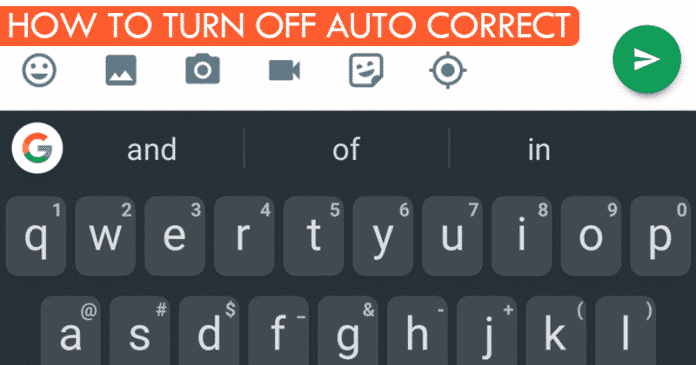
Vi vet alla mycket väl att funktionen för automatisk korrigering av tangentbordsapplikationer på Android-smarttelefoner är en bra idé, men faktum är att denna automatiska stavningskontroll eller automatisk korrigering ibland blir irriterande för många användare. Därför, om du är bland de användare som verkligen inte gillar den här autokorrigeringsfunktionen på Android-tangentbord, oroa dig inte, eftersom vi i den här artikeln kommer att visa dig hur du gör det.
Hur man inaktiverar automatisk korrigering eller stavningskontroll på Android
Den automatiska korrigeringen av tangentbordsapplikationer på Android-smarttelefoner är en bra idé, men faktum är att denna automatiska stavningskontroll eller automatisk korrigering ibland blir irriterande för många användare. Därför föredrar många användare helt enkelt att skriva allt manuellt, även om systemet tolkar orden som är felstavade.
Om du nu är bland de användare som verkligen inte gillar den här autokorrigeringsfunktionen på Android-tangentbord, oroa dig inte, eftersom vi i den här artikeln kommer att visa dig hur du gör det. Att inaktivera den automatiska korrigeraren i Android är ganska enkelt, även om processen beror på tangentbordsapplikationen du använder, men faktum är att maximalt antal användare vanligtvis använder GBoard, den välkända tangentbordsapplikationen från teknikjätten Google och Swiftkey, ja, det är teknikjätten Microsofts välkända tangentbordsapplikation.
Därför, för att ta bort eller inaktivera den automatiska korrigeringen i Android-tangentbordet, har vi tagit fram denna handledning, där vi helt enkelt kommer att förklara dig steg för steg hur du gör det. Uppenbarligen kunde vi inte göra det med var och en av tangentbordsapplikationerna som finns.
Därför har vi gjort den här handledningen i de två mest använda sökordsapparna, naturligtvis, teknikjätten Googles GBoard och teknikjätten Microsofts Swifkey. Så, nu utan att slösa mycket tid, låt oss komma igång och utforska handledningen som nämns nedan.
Så, först och främst, tänk på en sak att innan du går in i den här proceduren enligt tangentbordet, måste du alltid gå till Inställningar> System> Språk och textinmatning> Virtuellt tangentbord. I den här undermenyn kan inställningarna för vart och ett av tangentborden som du har installerat ändras. När du väl kommit in kan du helt enkelt se vilken du har valt som standard på din enhet.
Hur avaktiverar man stavningskontrollen i GBoard och Swiftkey-tangentbordsappen?
GBoard
- Öppna först det virtuella tangentbordet på din enhet.
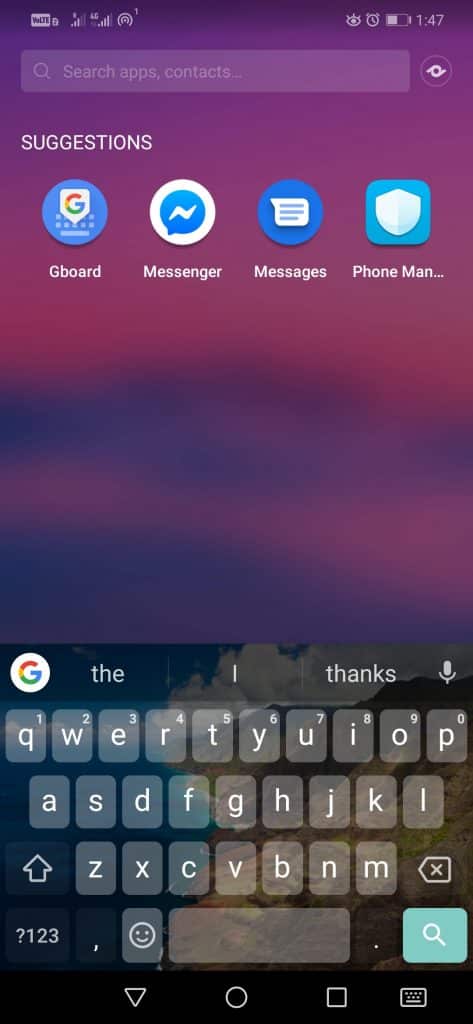
- Klicka sedan helt enkelt på “G” -ikonen i övre hörnet av ditt tangentbord.
- Nu efter att ha utfört steget ovan måste du nu trycka på 3 punkter som finns på tangentbordets övre hörn.
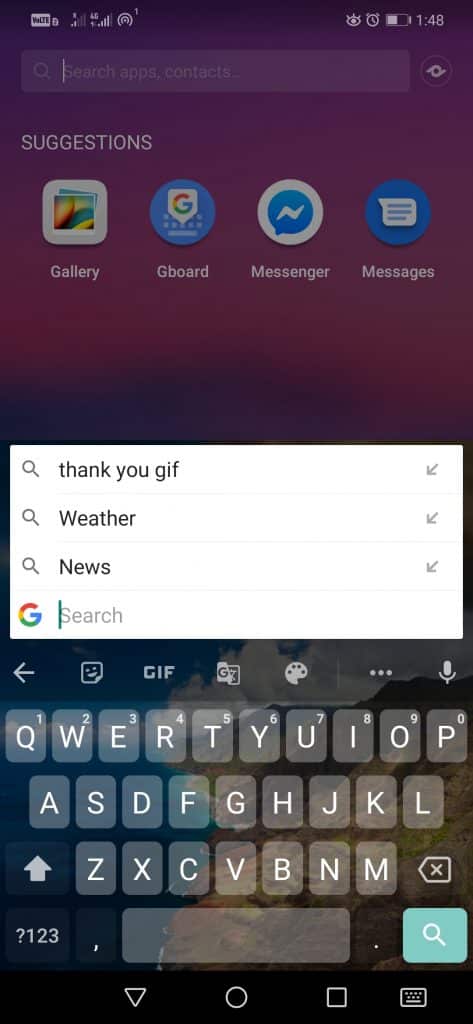
- Efter steget ovan kommer du att få fyra alternativ “Textredigering”, “Enhands”, “Inställningar”, “Flytande”.
- Välj nu bara alternativet “Inställningar”.
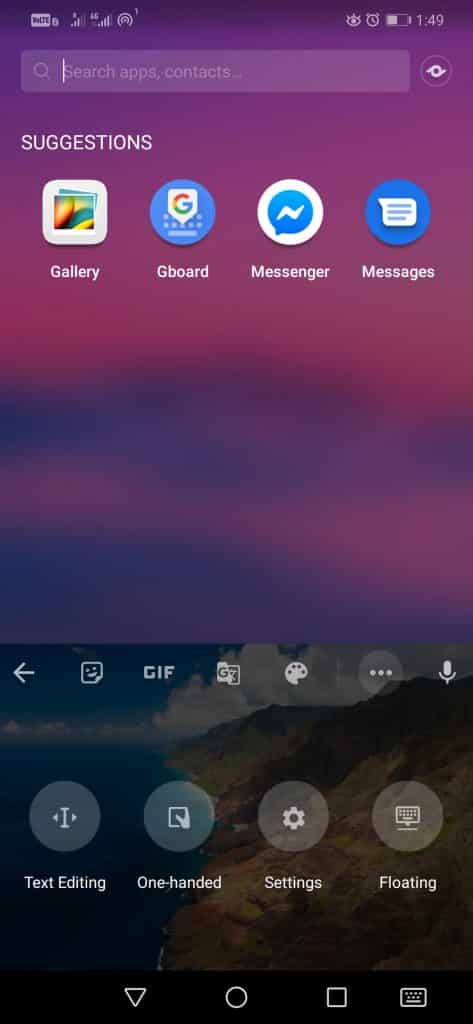
- Välj sedan helt enkelt alternativet “Textkorrigering” från menyn.
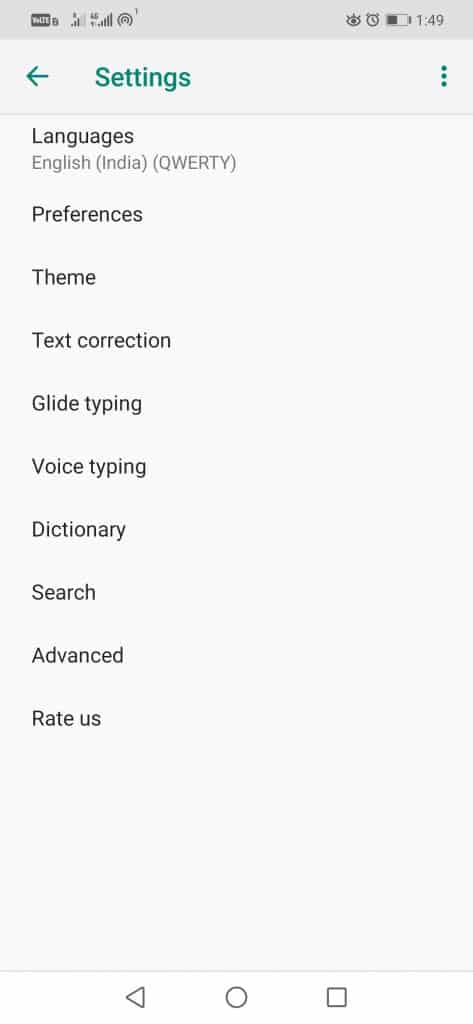
- Efter steget ovan, tryck nu helt enkelt på alternativet “Auto-korrigering” för att inaktivera det.
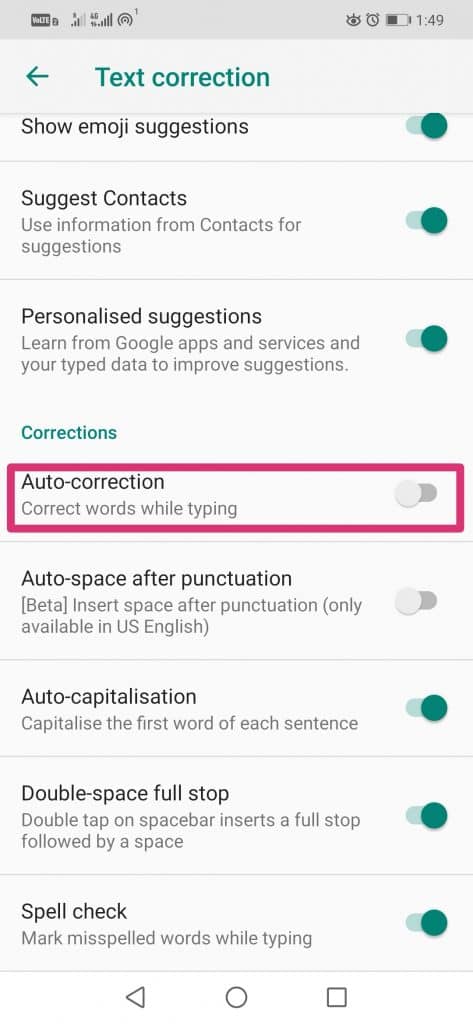
- Det var allt, nu är du klar.
Så här kan du avaktivera stavningskontrollen i teknikjätten Googles välkända och mest använda tangentbordsapplikation för Android, jag pratar såklart om ingen mindre än GBoard.
Snabbknapp
- Öppna först det virtuella tangentbordet eller applikationen Swiftkey på din Android-enhet.
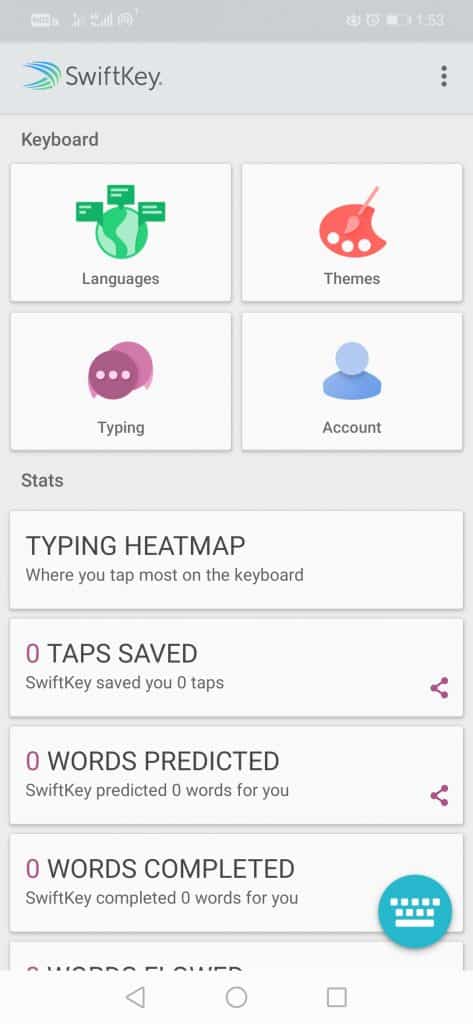
- Då får du helt enkelt ett fönster som detta (bilden ovan).
- Efter det måste du helt enkelt välja alternativet “Inskrivning”.
- Nu kommer du att få ett fönster där du får sex alternativ, “Keys”, “Ändra storlek”, “Typing & autocorrect”, “Röst & fysiskt tangentbord”, “Ljud & vibration”, “Urklipp”.
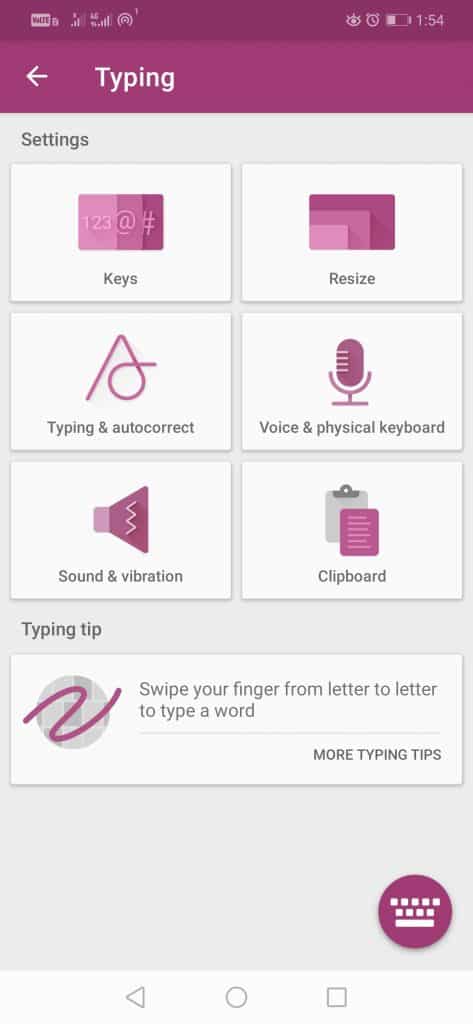
- Nu från dessa sex alternativ måste du helt enkelt välja alternativet “Skriv & autokorrigering”.
- Efter det kommer du att få ett sådant här fönster som vi har nämnt nedan.
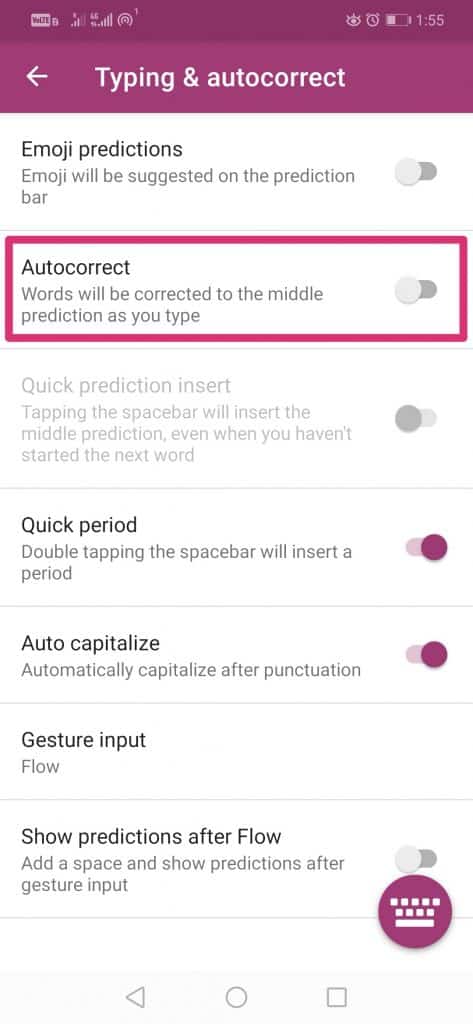
- Välj sedan eller tryck på alternativet “Autokorrigering” helt enkelt för att inaktivera funktionen för automatisk korrigering på din Android-enhet.
- Det är det nu du är klar.
Så här kan du inaktivera stavningskontrollen i teknikjätten Microsofts välkända och mest använda tangentbordsapplikation för Android, jag pratar såklart om ingen mindre än Swiftkey.
I andra tangentbordsappar blir saken lite annorlunda, fast inte för mycket. Därför, för att avaktivera den här funktionen på andra tangentbord, försök helt enkelt de här stegen som vi har nämnt ovan för att göra det. Så, vad tycker du om detta? Dela helt enkelt alla dina åsikter och tankar i kommentarsfältet nedan. Och om du gillade den här handledningen, glöm inte att dela den här handledningen med dina vänner och familj.